Слайд 2J ,j
Грегер Сергей Эдуардович
доцент кафедры информационных технологий Нижнетагильского технологического института.
Публикации:
учебное пособие «Сервер

приложений Zope»;
электронное учебное пособие по использованию CMS Plone в составе дистрибутива Linux Нау Линукс "Школьный сервер».
Интересы: разработка Web-приложений, e-learning, проектирование информационных систем, использование сервера приложений Zope и CMS Plone, язык программирования Python, семантический Web.
Слайд 3План вебинара
Настройка портала:
Электронная почта
Установка языка отображения
Создание структуры разделов
Система навигации

Слайд 4Рассмотрим установку Plone для системы Windows
Версия Plone 3.1.7
1.шаг :получить дистрибутив:www.plone.org
2-шаг: запуск Plone-3.1.7.exe
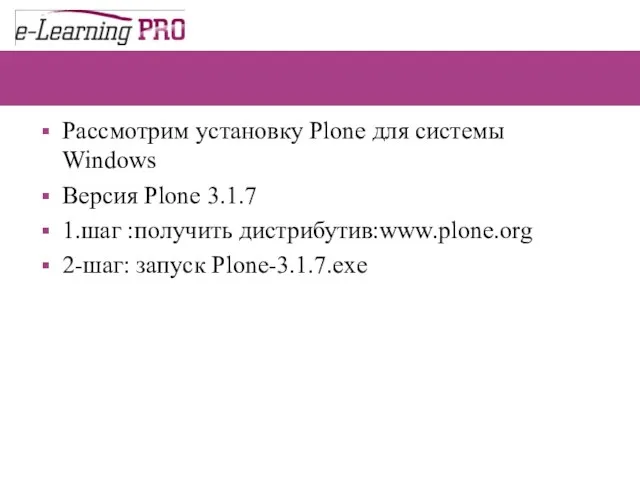
Слайд 6Рекомендация:
Устанавливайте программу в корень диска
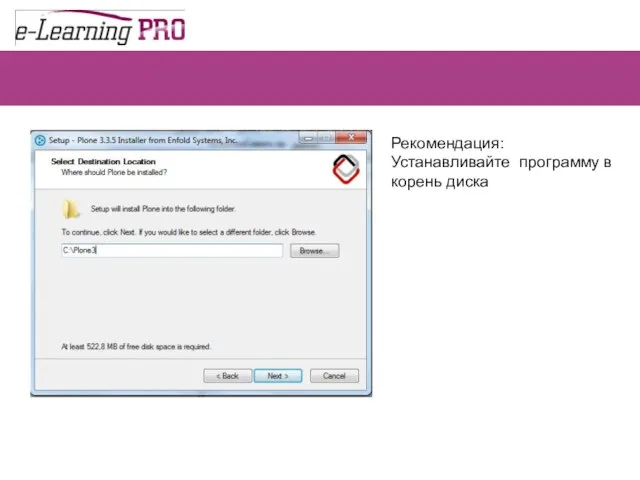
Слайд 7Создание записи администратора
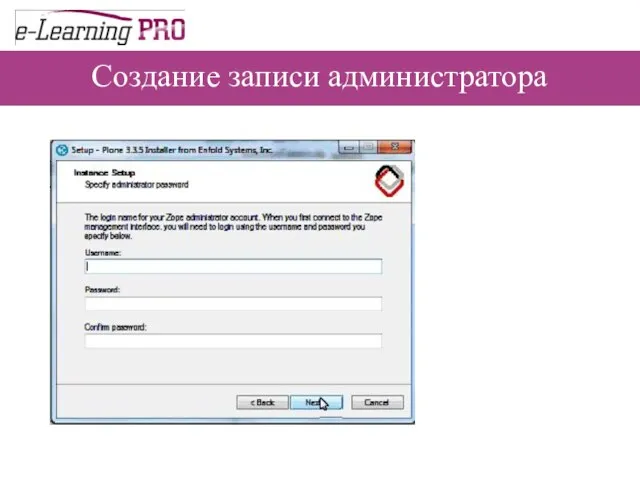
Слайд 9Доступ к порталу:
http://localhost:8080/Plone по умолчанию
http://localhost:8080/http://localhost:8080/имя_портала самостоятельное создание
http://localhost:8080/Plone/manage - интерфейс администрирования
В Windows:
http://localhost
http://localhost:8080/manage
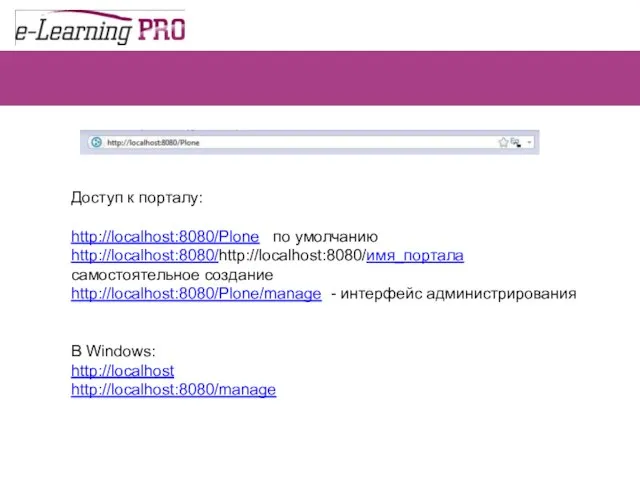
Слайд 11Авторизация пользователя
Форма авторизации:
Самостоятельная регистрация пользователя (слева)
Пользователь регистрируется администратором (справа)
Зависит от настройки безопасности
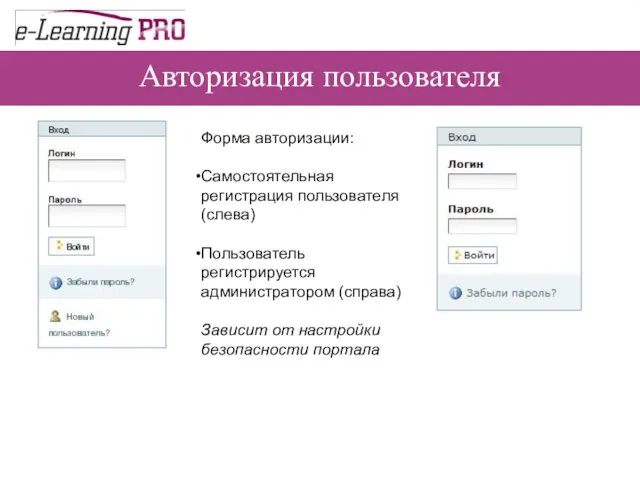
портала
Слайд 12Личные ресурсы
Личная страница (dashboard) – интеграция личных ресурсов (по типу Google)
Профиль пользователя
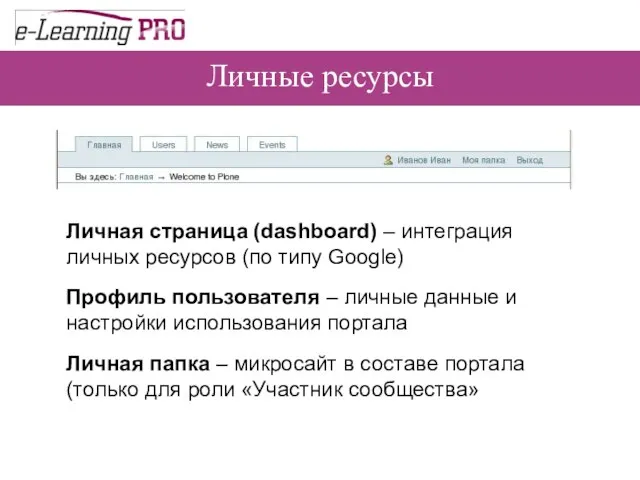
– личные данные и настройки использования портала
Личная папка – микросайт в составе портала (только для роли «Участник сообщества»
Слайд 13Настройка портала
Страница настройки портала - доступна только роли «Manager»
Ссылка «Установки портала» http://localhost:8080/Plone/plone_control_panel
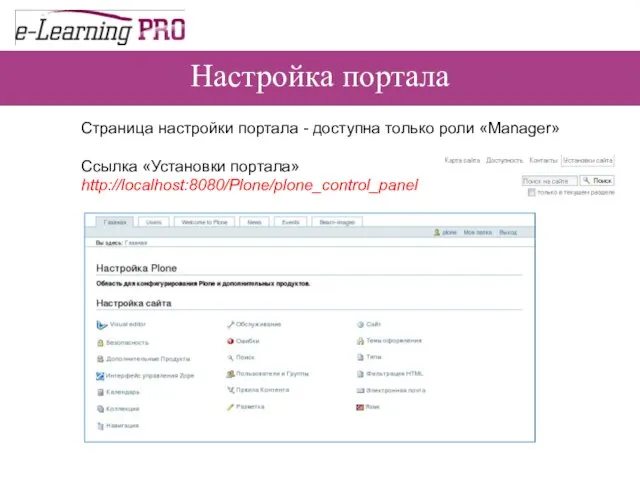
Слайд 14Сервер электронной почты
Ссылка “Mail server”
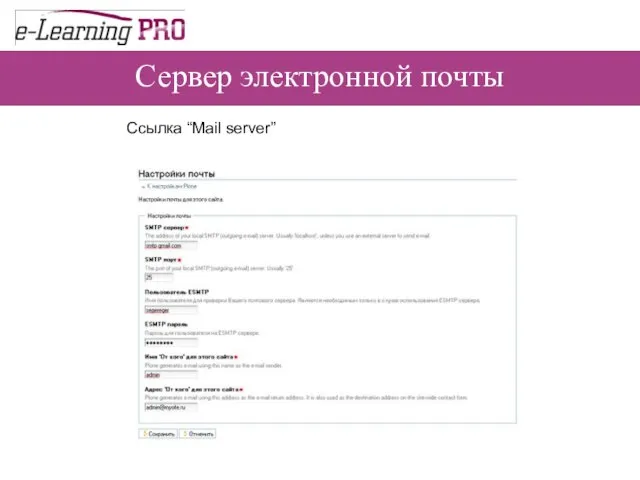
Слайд 15Настройка языка отображения
Ссылка :”Language”
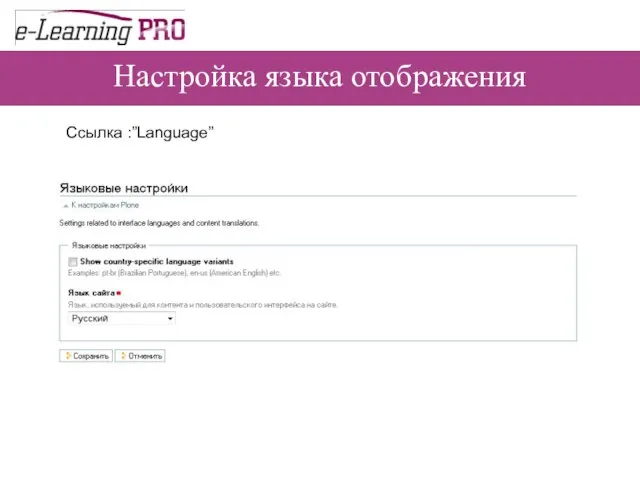
Слайд 16Создание контента
Разработка структуры
Добавление элементов контента
Установка связей и определение метаданных
Разграничение прав доступа

Слайд 17Контент сайта – набор элементов различных типов (контент-типов)
Метафора «Lego»
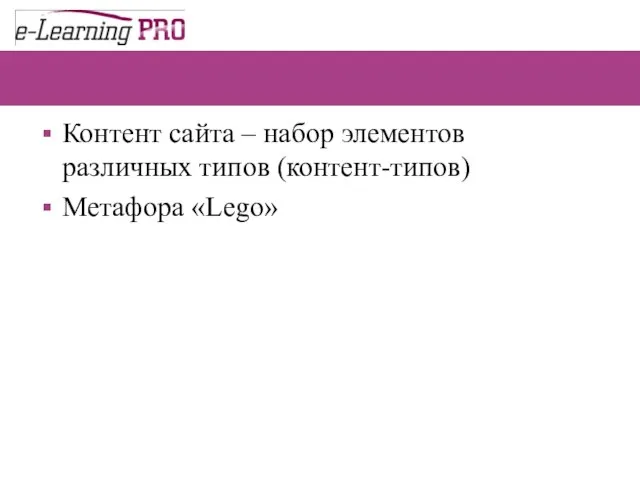
Слайд 18Интерфейс добавления элементов контента
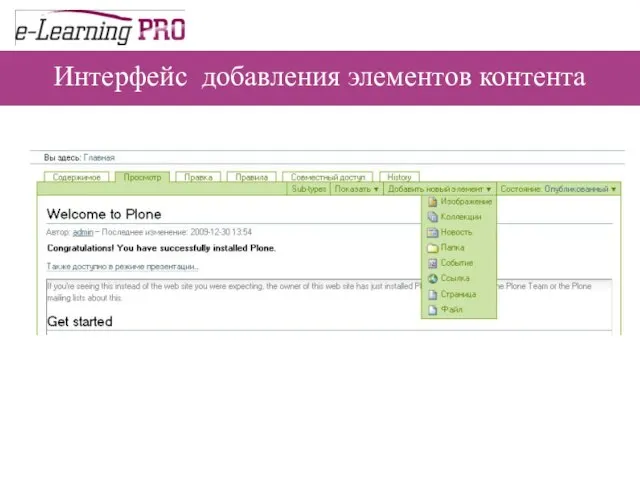
Слайд 20Структура портала
Структура определяется иерархией элементов (объектов) типа папка
Просмотр структуры через вкладку «Содержимое»
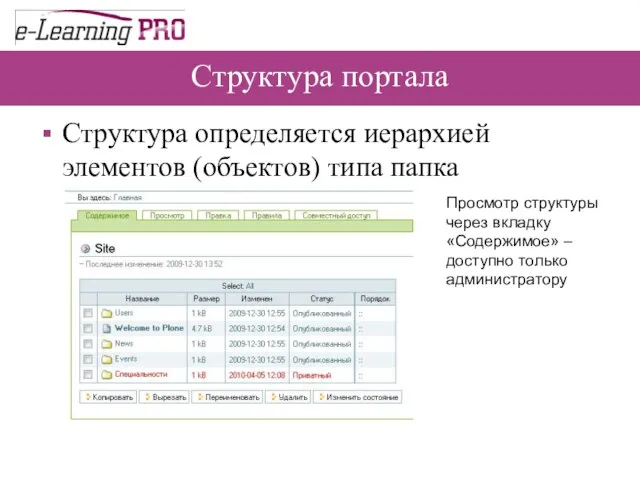
–
доступно только администратору
Слайд 21Доступ к основным разделам :
Доступ к дереву навигации – портлет «Навигация»
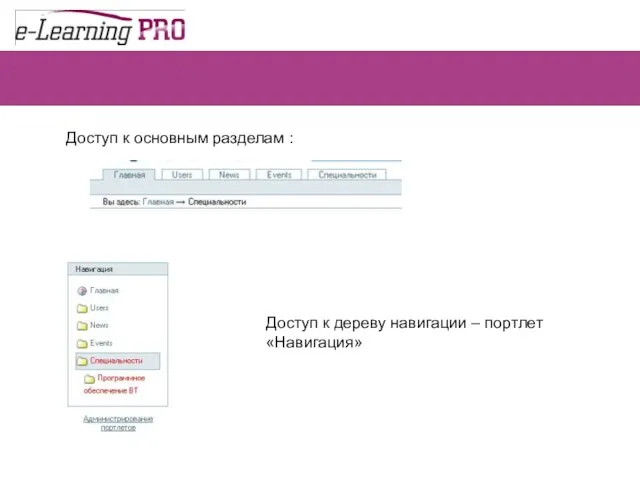
Слайд 22Портлет - визуальный компонент, предназначенный для отображения определенного типа контента и обладающий

собственной функциональностью и опциями настройки.
Администратор может управлять портлетами через соответствующие ссылки в левом и правом столбцах страницы сайта (при условии использования стандартной темы Plone). Авторизованный пользователь может добавлять и удалять портлеты на своей личной странице .
Слайд 23Пример структуры
Отображение дерева элементов определяется настройкой портлета «Навигация»
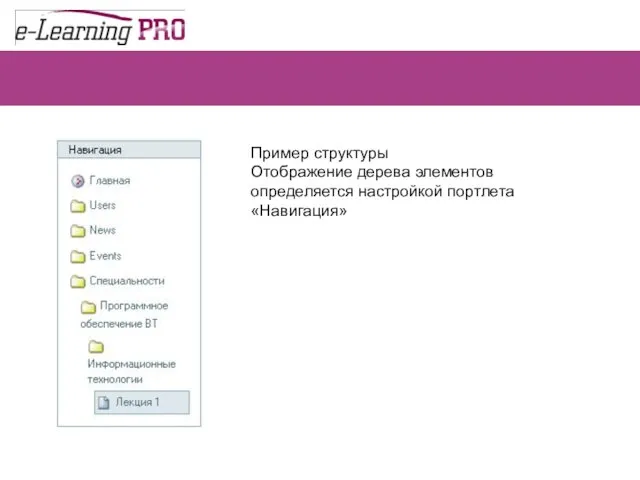
Слайд 24Жизненный цикл создания объекта (workflow)
От момента создания объекта до его появления в
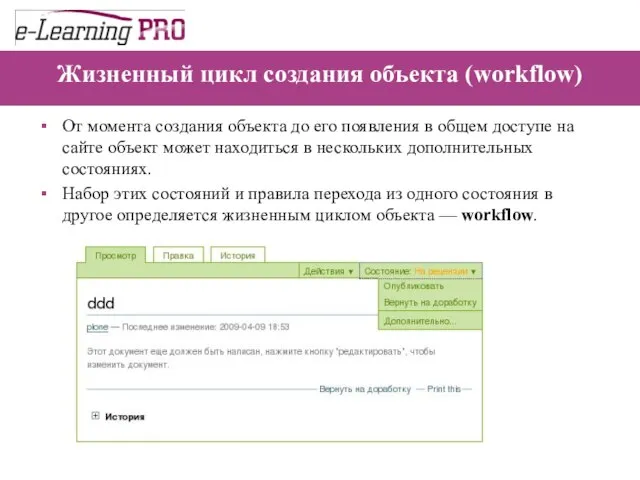
общем доступе на сайте объект может находиться в нескольких дополнительных состояниях.
Набор этих состояний и правила перехода из одного состояния в другое определяется жизненным циклом объекта — workflow.


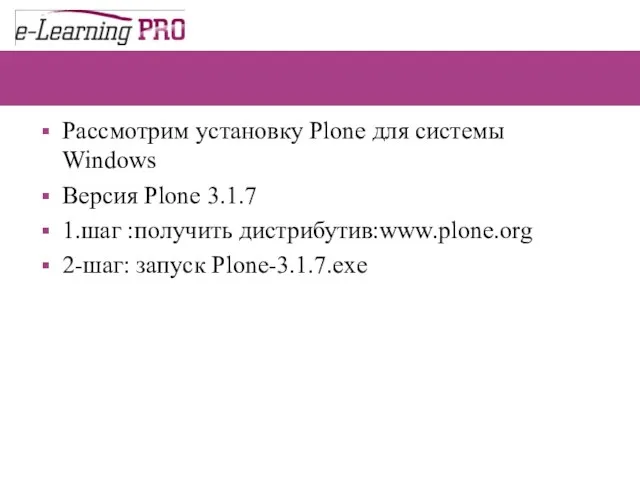
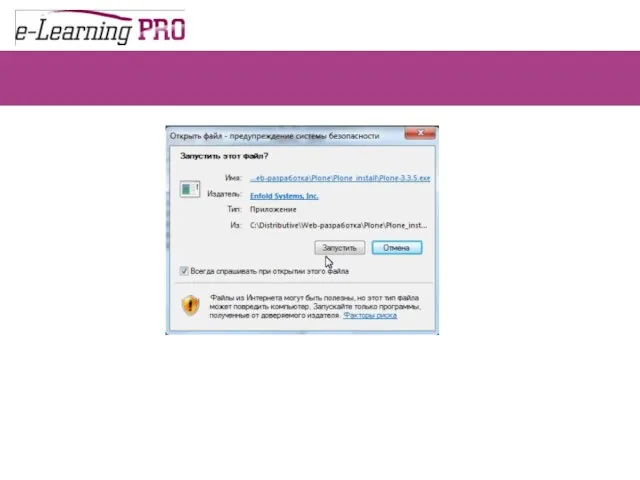
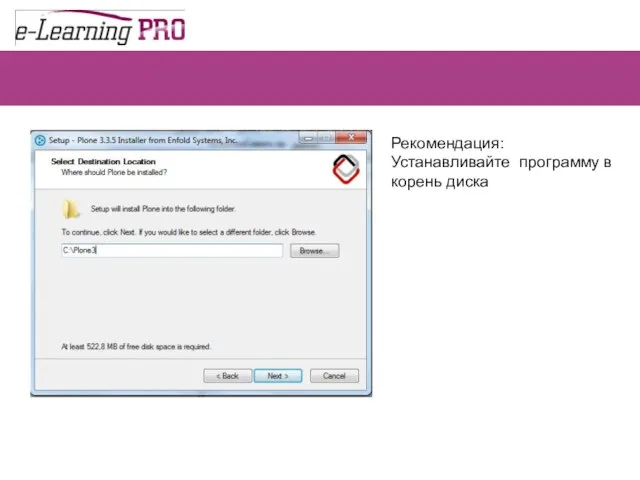
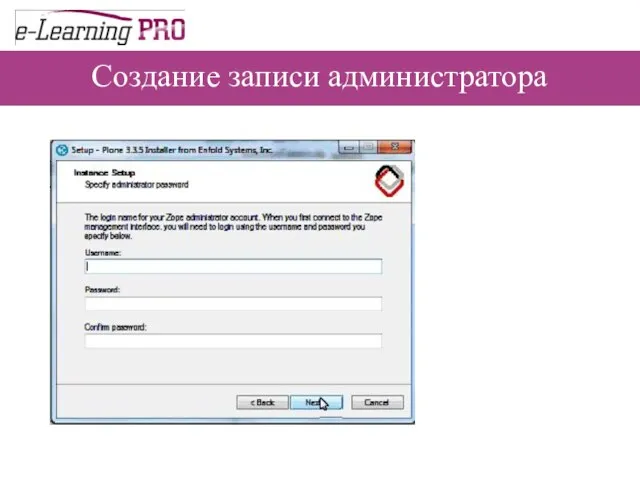
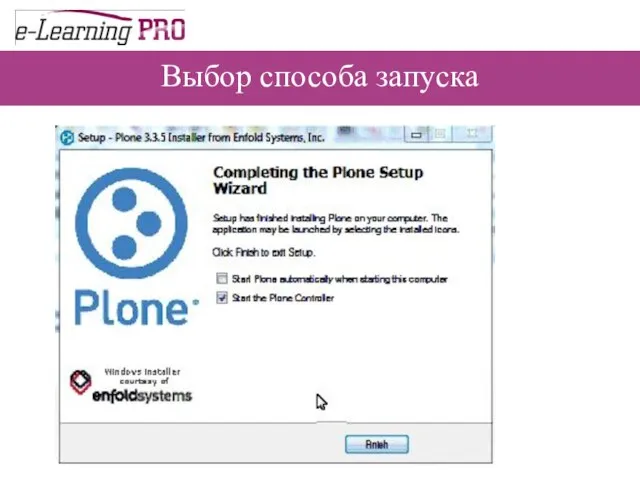
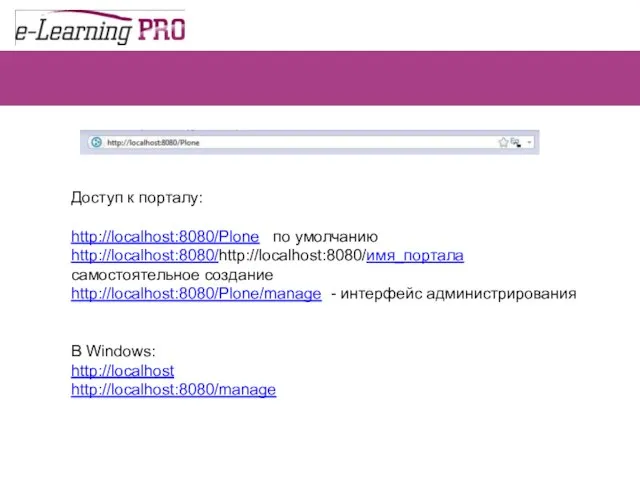
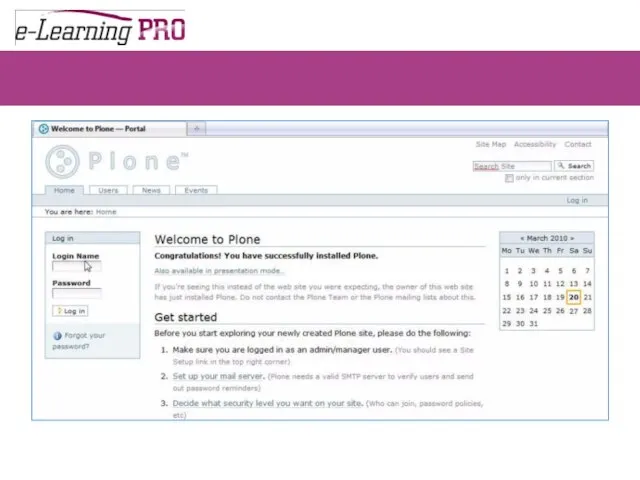
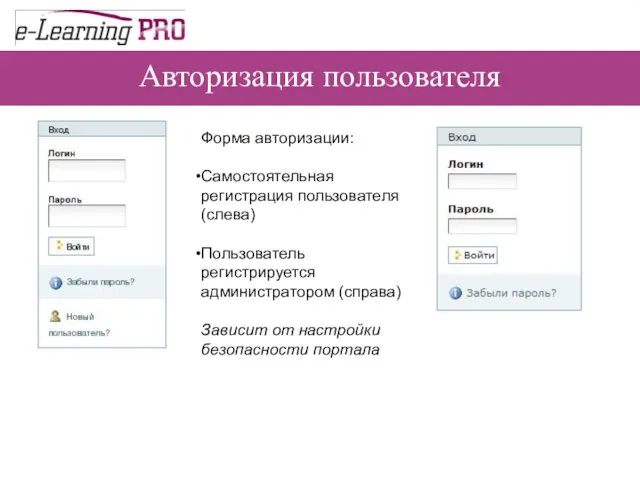
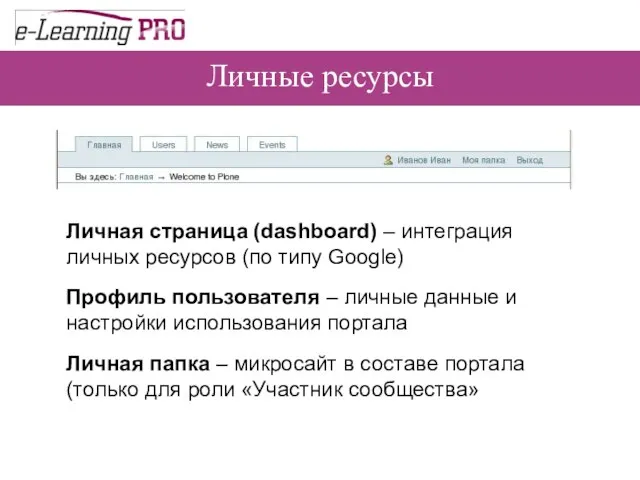
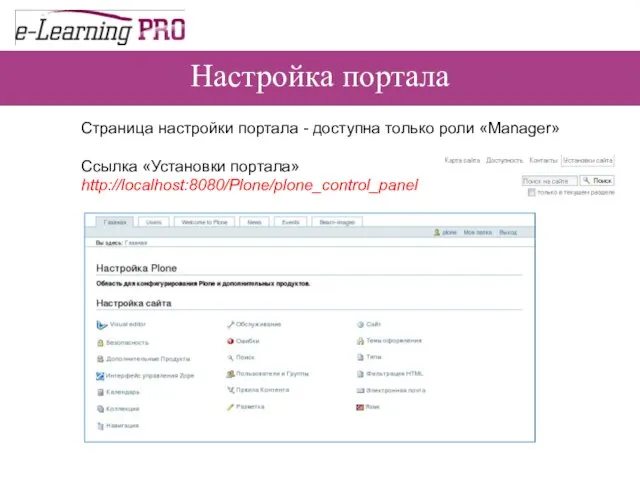
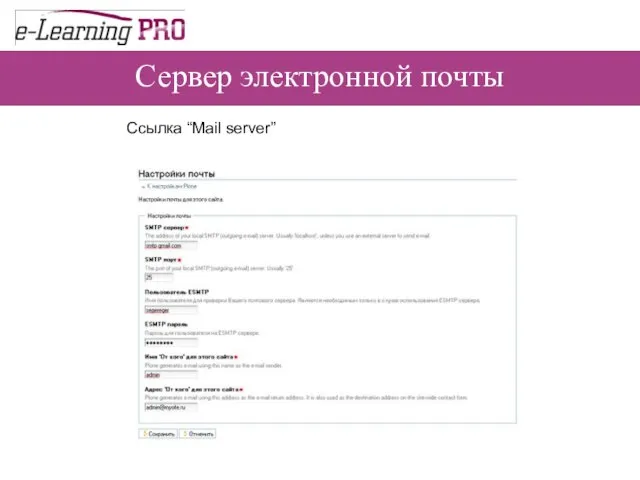
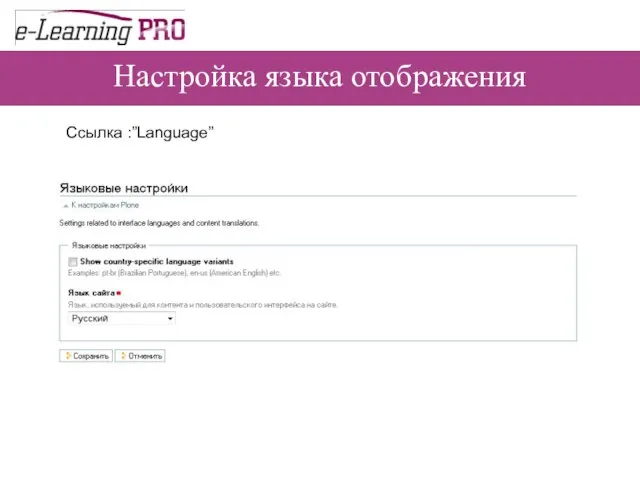

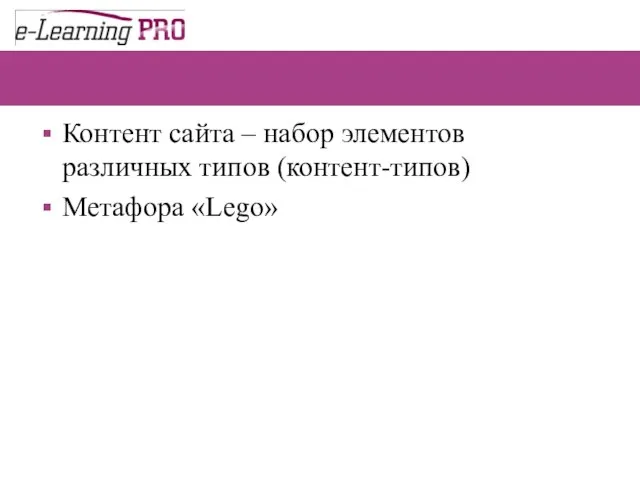
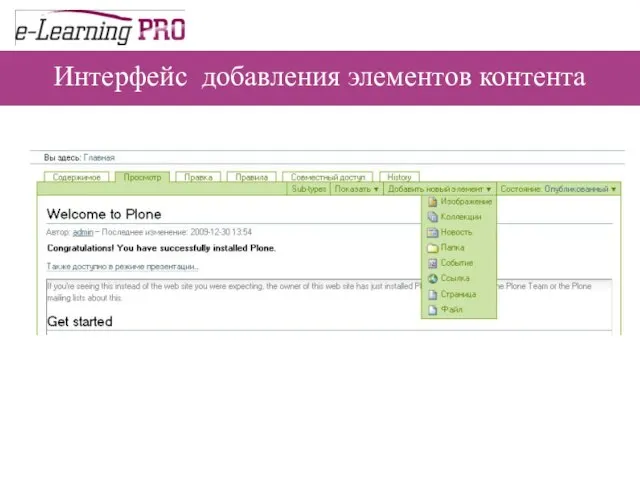
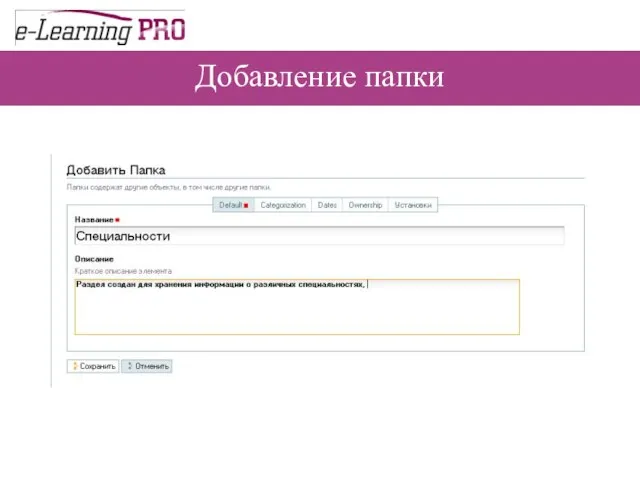
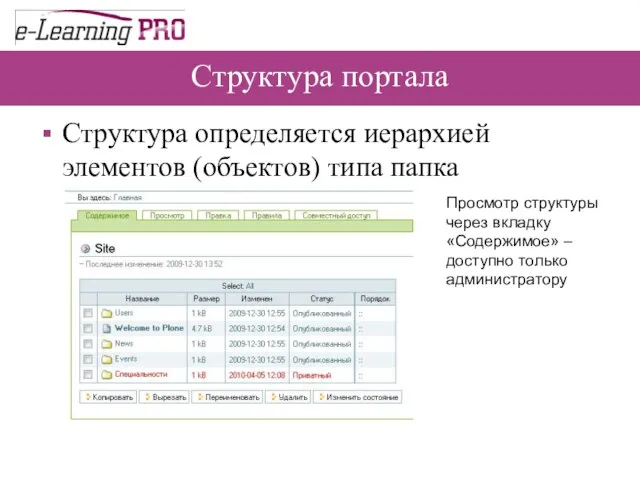
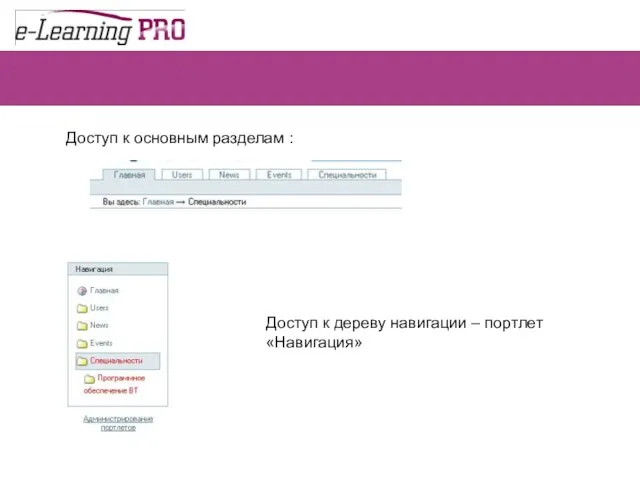

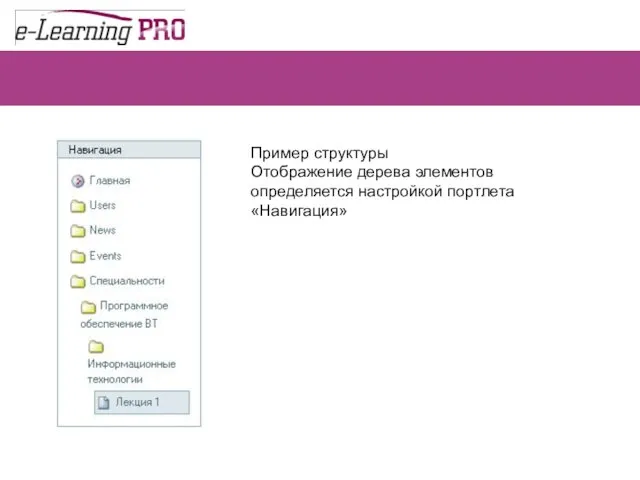
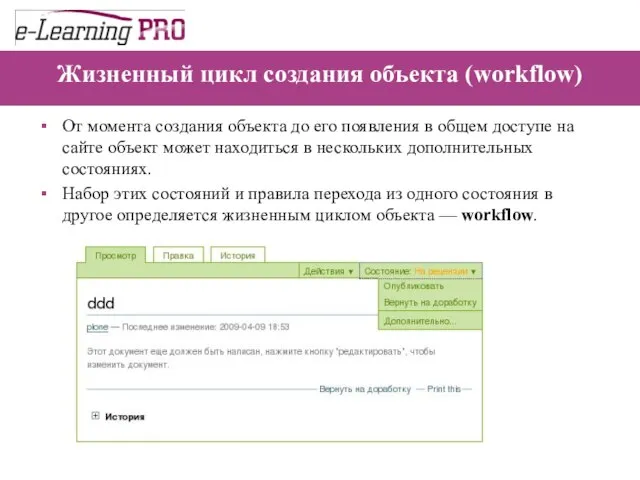
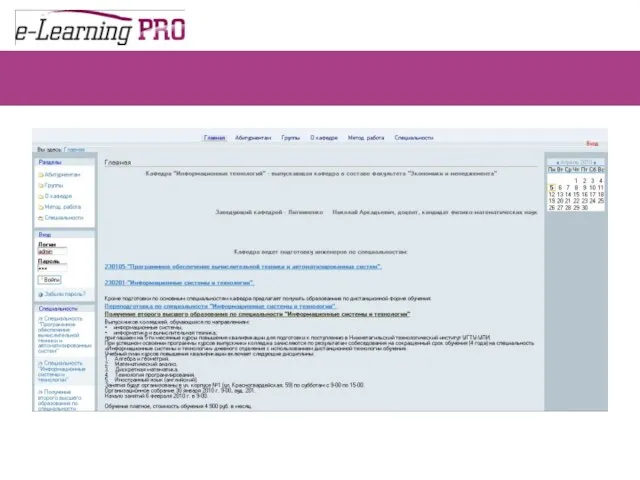

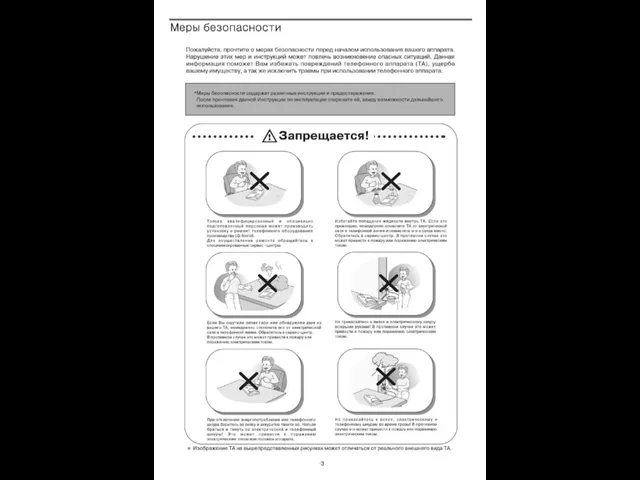 3
3 Медиаприложение к курсу «Сибиреведение» Сибирь
Медиаприложение к курсу «Сибиреведение» Сибирь Муниципальный контроль в Российской Федерации
Муниципальный контроль в Российской Федерации Образ Святого Николая
Образ Святого Николая Аналіз діяльності CAT KAFE
Аналіз діяльності CAT KAFE Знакомство с народным декоративно-прикладным искусством
Знакомство с народным декоративно-прикладным искусством Презентация на тему Фонетика Гласные и согласные звуки
Презентация на тему Фонетика Гласные и согласные звуки  Презентация на тему Сатурн властелин колец.
Презентация на тему Сатурн властелин колец.  XIII Международная конференция "Маркетинг в России" Сообщение: «ОСОБЕННОСТИ ОНЛАЙН ИССЛЕДОВАНИЙ В РОССИИ» Александр Шашкин (Online Market
XIII Международная конференция "Маркетинг в России" Сообщение: «ОСОБЕННОСТИ ОНЛАЙН ИССЛЕДОВАНИЙ В РОССИИ» Александр Шашкин (Online Market  Презентация на тему Информация в природе, обществе и технике
Презентация на тему Информация в природе, обществе и технике Тренинг управления изменениями в коммерческой организации
Тренинг управления изменениями в коммерческой организации Глобализация и интеграция рынка ценных бумаг
Глобализация и интеграция рынка ценных бумаг ИНФОРМАЦИОННО-КОММУНИКАТИВНЫЕ ТЕХНОЛОГИИ В ОБУЧЕНИИ ИНОСТРАННОМУ ЯЗЫКУ
ИНФОРМАЦИОННО-КОММУНИКАТИВНЫЕ ТЕХНОЛОГИИ В ОБУЧЕНИИ ИНОСТРАННОМУ ЯЗЫКУ Новогодние традиции разных стран мира
Новогодние традиции разных стран мира Александр Михайлович Бутлеров
Александр Михайлович Бутлеров «ЗА 5 МИНУТ ПРО 18 ЛЕТ» ВНЕШНЕЭКОНОМИЧЕСКАЯ ДИСПОЗИЦИЯ: РОССИЯ, ВТО, ЕЭП.
«ЗА 5 МИНУТ ПРО 18 ЛЕТ» ВНЕШНЕЭКОНОМИЧЕСКАЯ ДИСПОЗИЦИЯ: РОССИЯ, ВТО, ЕЭП. Зверева Елена Леонидовнаучитель физической культуры, руководитель школьного методического объединенияМБОУ СОШ № 74 г. Воронежа
Зверева Елена Леонидовнаучитель физической культуры, руководитель школьного методического объединенияМБОУ СОШ № 74 г. Воронежа Анализ маркетинговых возможностей
Анализ маркетинговых возможностей  О ситуации на рынке труда в Ханты-Мансийском автономном округе – Югре (в разрезе муниципальных образований)
О ситуации на рынке труда в Ханты-Мансийском автономном округе – Югре (в разрезе муниципальных образований) Пути решения конфликтных ситуаций между участниками образовательного процесса
Пути решения конфликтных ситуаций между участниками образовательного процесса Самопрезентация
Самопрезентация Управление трудовыми ресурсами
Управление трудовыми ресурсами История развития вычислительной техники (11 класс)
История развития вычислительной техники (11 класс) Презентация
Презентация Д,З, ЧЛЕНИСТОНОГИЕ (1)
Д,З, ЧЛЕНИСТОНОГИЕ (1) Моббинг
Моббинг Интерактивное занятие народной студии декоративно-прикладного творчества ФАНТАЗИЯ начального этапа первого года обучения
Интерактивное занятие народной студии декоративно-прикладного творчества ФАНТАЗИЯ начального этапа первого года обучения Перемен! Мы ждём перемен.Перемен требуют наши сердца.Перемен требуют наши глаза.
Перемен! Мы ждём перемен.Перемен требуют наши сердца.Перемен требуют наши глаза.